Kako onemogočiti kamero na prenosniku
 Vgrajena kamera je eden od obveznih atributov vsakega prenosnika. Mnogi uporabniki izklopijo napravo po nepotrebnem ali iz drugih razlogov. S to nalogo se lahko spopadete z več preprostimi in dostopnimi metodami.
Vgrajena kamera je eden od obveznih atributov vsakega prenosnika. Mnogi uporabniki izklopijo napravo po nepotrebnem ali iz drugih razlogov. S to nalogo se lahko spopadete z več preprostimi in dostopnimi metodami.
Vsebina članka
Potreba po odklopu
Glavna značilnost kamere, vgrajene v prenosnik, je njeno stalno delovanje. Ob zagonu je naprava pripravljena za delo v kateri koli zahtevani aplikaciji ali programu. Pri dolgotrajni uporabi lahko element odpove, kar vodi do nakupa in priključitve zunanje naprave.
V nekaterih primerih imajo uporabniki raje zunanjo kamero namesto vgrajene. To je posledica izboljšane kakovosti slike. Po priključitvi se lastnik sooči s problemom pomanjkanja povezave. To je posledica blokade sistema. Prenosnik prekine signal, ker je vgrajena strojna oprema prioriteta sistema. Zunanjo kamero lahko priključite šele po odklopu vgrajene.
Za nekatere uporabnike je onemogočanje obvezno. To je posledica osebne nepripravljenosti, da bi bila redno pod njenim strelom.
Referenca! Proizvajalci ponujajo tudi posebne majhne silikonske pokrove za fotoaparat.
Kako onemogočiti kamero v sistemu Windows 7
Ta operacijski sistem je najbolj priljubljen in zahtevan tako na prenosnih kot osebnih računalnikih. V sistemu Windows 7 lahko kamero onemogočite neposredno v meniju. V tem primeru je sam gonilnik onemogočen, kar pomeni, da vgrajeni element preneha delovati v prejšnjem načinu.
Najprej morate iti v »Upravitelj naprav«. V oknu, ki se odpre, bo na voljo seznam gonilnikov naprav, ki so na voljo na tem prenosniku. Na predlaganem seznamu izberite razdelek z video napravami. Ko kliknete, se odpre okno, v katerem je en element - spletna kamera. Napravo lahko preprosto izklopite, če jo boste kasneje uporabili, ali pa jo izbrišete.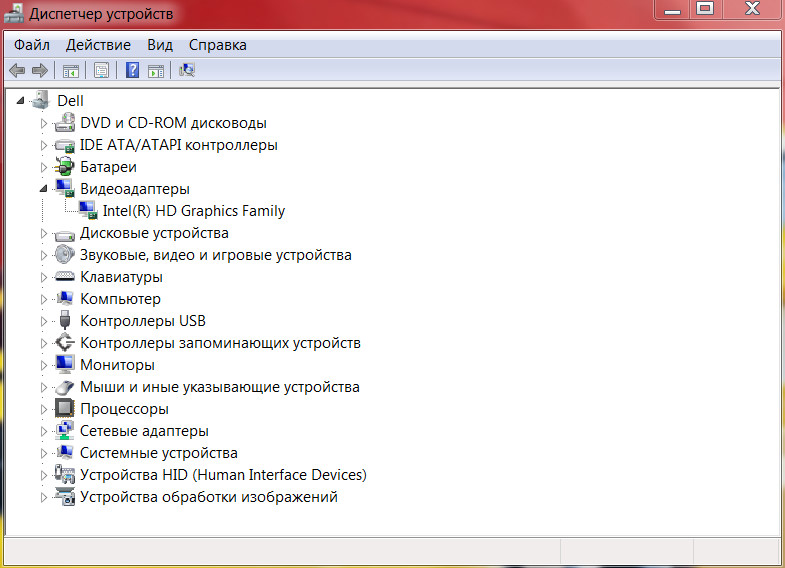
Kako onemogočiti kamero na prenosniku z operacijskim sistemom Windows 10
Ta operacijski sistem postaja vse bolj priljubljen. Večina novih modelov prenosnikov je izdanih na osnovi sistema Windows 10. Funkcije takšnih naprav se v marsičem razlikujejo od običajnega sistema Windows 7. Postopek zaustavitve je bolj poenostavljen kot je opisan zgoraj.
S klikom na gumb »Start« se prikliče element »Sistemske nastavitve«. V nastavitvah morate najti razdelek »Zasebnost«. Ta razdelek vsebuje okno »Kamera«. Po kliku se odpre okno s splošnimi nastavitvami aplikacije. Če želite napravo deaktivirati, premaknite drsnik v nasprotno smer. Na ta način lahko onemogočite kamero na prenosniku z operacijskim sistemom Windows 10.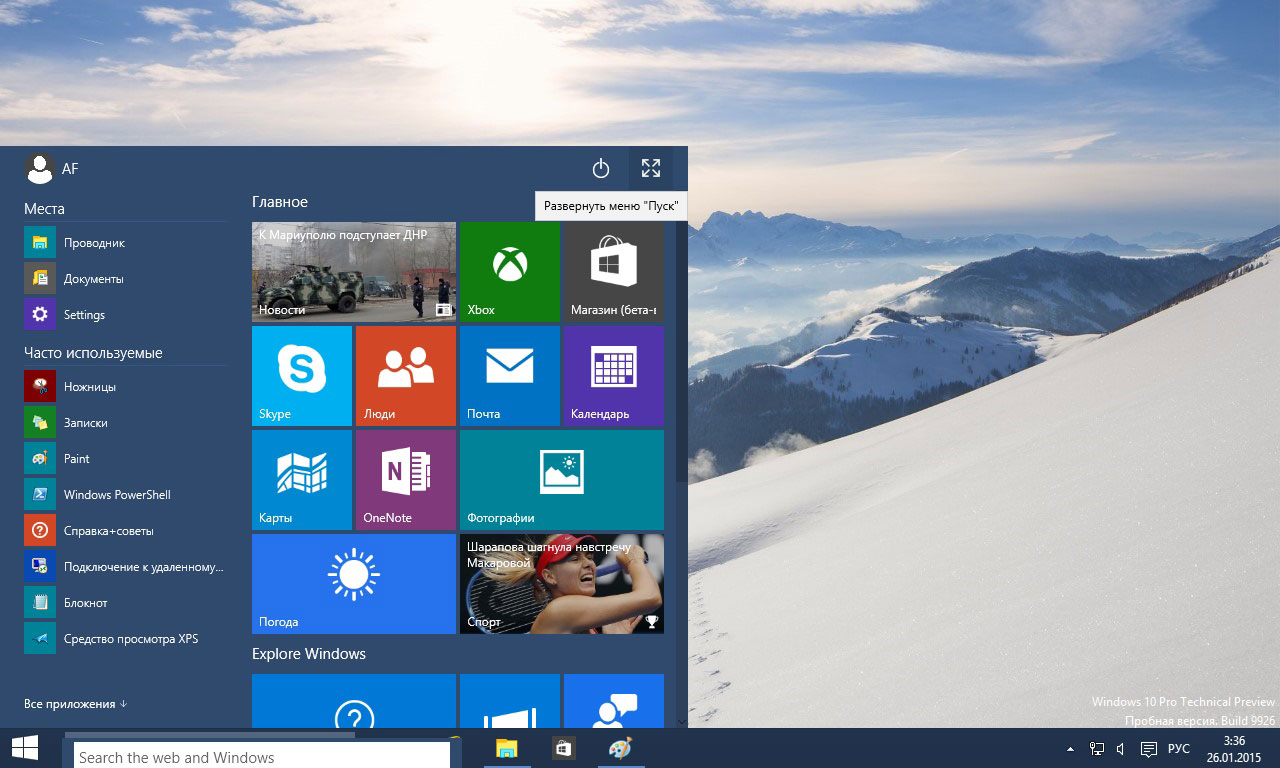
Referenca! Onemogočite ga lahko na enak način kot na napravah z operacijskim sistemom Windows 7.
Onemogočanje kamere prek BIOS-a
To možnost za zaustavitev delovanja kamere lahko imenujemo najbolj zanesljiva. Z drugimi načini zaustavitve je možno znova zagnati gonilnik, če je program okužen z virusi.Pri izklopu prek BIOS-a je ta možnost popolnoma odpravljena.
Najprej bi morali vstopiti v BIOS. Če želite to narediti, ob zagonu pritisnite tipko Del. Nahaja se v spodnji vrstici tipkovnice na desni strani.
Referenca! Za vstop lahko uporabite drugo tipko. Želeno ime najdete v kotu zaslona, ko zaženete napravo. Element določi proizvajalec sam.
Po prijavi morate poiskati razdelek Funkcije USB. Upoštevajte, da se lahko ime same mape spremeni glede na različico BIOS-a. Pri iskanju morate najti mapo Onboard Device Configuration in se prijaviti.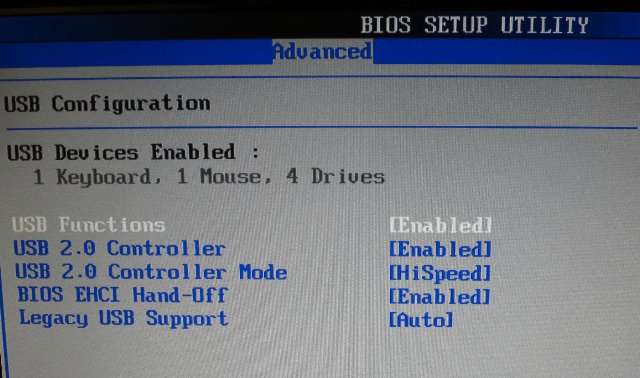
Ta mapa vsebuje razdelek Onboard Camera, ki je odgovoren za delovanje kamere v napravi. Drsnik v bližini se premakne v neaktiven položaj. Za natančen izklop morate shraniti nove nastavitve. To zahteva sosednji zavihek z razdelkom Shrani in zapusti. Pri shranjevanju se bo program znova naložil in kamera bo onemogočena.
Pomembno! Ta navodila se lahko razlikujejo za vsak model. Pri delu je priporočljivo poiskati natančne korake postopka na spletni strani proizvajalca ali v priloženih navodilih za uporabo.
Kako onemogočiti kamero v sistemu macOS
Izdelki Apple so trenutno najbolj priljubljeni. Uporabniki ugotavljajo visoko kakovost, široko paleto funkcij in eleganten dizajn pametnih telefonov, MacBookov in tabličnih računalnikov. Sama kamera na teh napravah se imenuje iSight in za njeno onemogočanje je potreben poseben skript.
Ta skript se imenuje isight disabler in je na voljo za prenos na internetu. Če v iskalnik vnesete želeno ime, zlahka najdete želeni program. Po prenosu je treba skript zagnati. Ob zagonu se odpre pojavno okno z 2 gumboma.En gumb je odgovoren za vklop in delovanje opreme, drugi pa za izklop. Za izklop naprave izberite gumb Onemogoči Isight.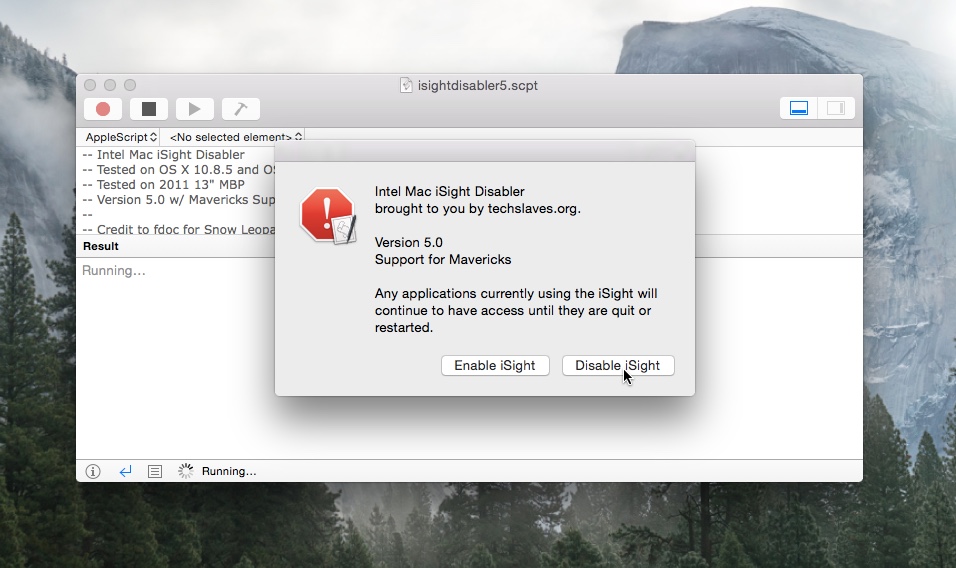
Pozor! Če je treba vklopiti, se postopek izvede na enak način, ko uporabite drugo tipko v oknu.
Onemogočanje prek brskalnika
Številna spletna mesta ob uporabi sprožijo funkcije strojne opreme. Postopek onemogočanja lahko izvedete prek nastavitev samega brskalnika.
Primer zaustavitve Google Chroma:
- Meni se odpre s klikom na tri pike v zgornjem desnem kotu.
- Izberite postavko »Nastavitve«.
- Odpre se razdelek »Napredno«, ki se nahaja na dnu okna.
- Nato morate z desno tipko miške klikniti vrstico »Nastavitve vsebine«.
- Nato kliknite na vrstico "Kamera".
- Nato premaknite drsnik na nasprotno stran v razdelku »Dovoljenje za dostop«.
Postopek poteka na podoben način v brskalnikih Yandex in Opera.
Prenosnik poenostavi delo z dokumenti, vam pomaga pri finančnih transakcijah in udobnem preživljanju prostega časa. Kamera pomaga pri video komunikaciji, snemanju videoposnetkov in fotografiranju. Vgrajena strojna oprema ni vedno kakovostna, kar vodi v nakup naprave drugega proizvajalca. Če želite pravilno namestiti zunanjo kamero, morate onemogočiti vgrajeno v prenosnem računalniku.





